
關於 Studio One 的 Audio 輸出與輸入設定
在 Studio One 這套軟體中,為了讓 [ 錄音介面 ]與 [ 錄音軟體 ] 進行溝通,必須進行 Audio I/O channel 的設定。而這些設定也可以儲存在你的軟體中,即使你帶著電腦到朋友家、或是工作室.. 都可以快速套用你原有的 Audio I/O 設定。( 即使 Audio Device 變更也不會造成檔案的破損 )如果你還不知道怎麼設定的話..

在 Studio One 這套軟體中,為了讓 [ 錄音介面 ]與 [ 錄音軟體 ] 進行溝通,必須進行 Audio I/O channel 的設定。而這些設定也可以儲存在你的軟體中,即使你帶著電腦到朋友家、或是工作室.. 都可以快速套用你原有的 Audio I/O 設定。( 即使 Audio Device 變更也不會造成檔案的破損 )如果你還不知道怎麼設定的話..

這這裡簡單的介紹一下關於Audio Interface (錄音介面)的設定方法。在預設的情況下 Studio One 的軟體中會自動採用 電腦( Pc or Mac )的輸入與輸入裝置;在連接 PreSonus 自家的 Audio Interface 的狀態下,則會自動選擇 PreSonus 的錄音設備作為輸出與輸入的音頻介面( Windows 用戶請先安裝設備驅動程式 )

在 GarageBand 中的[偏好設定…]雖然沒有像 Logic Pro 那樣複雜,但也就是因為它精簡,所以更適合剛入門數位音樂以及電腦編曲的人使用。也許還有一些人不知道,在 Loop 列表中的關鍵字標籤是可以搬動的唷!如果你搬來搬去…找不到原本標籤時,就可以用此功能來重置你的…
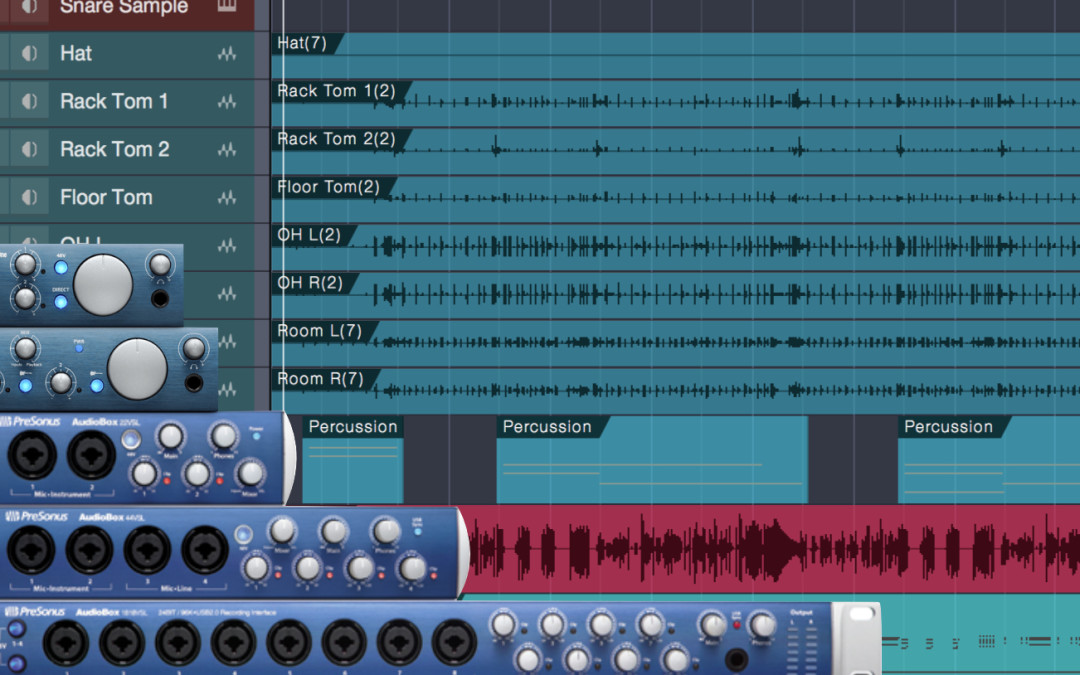
今天想跟大家分享一下 ”什麼是錄音介面?“ 以及 ”在挑選錄音介面時應該注意的事情有哪些?“ ..等等的相關資訊。如果你是剛踏入數位音樂的領域的話,相信一定會很煩惱 ”錄音介面那麼多,我到底該怎麼選擇會比較划算?“ 或是 ”我該買到什麼規格才夠用?“;這樣說好了…如果你想要挑一台適合自己的錄音介面的話,除了要瞭解商品的相關規格外,對於自己需求的了解也是很重要的!這樣才不會花了大錢卻買到了自己不需要的東西。
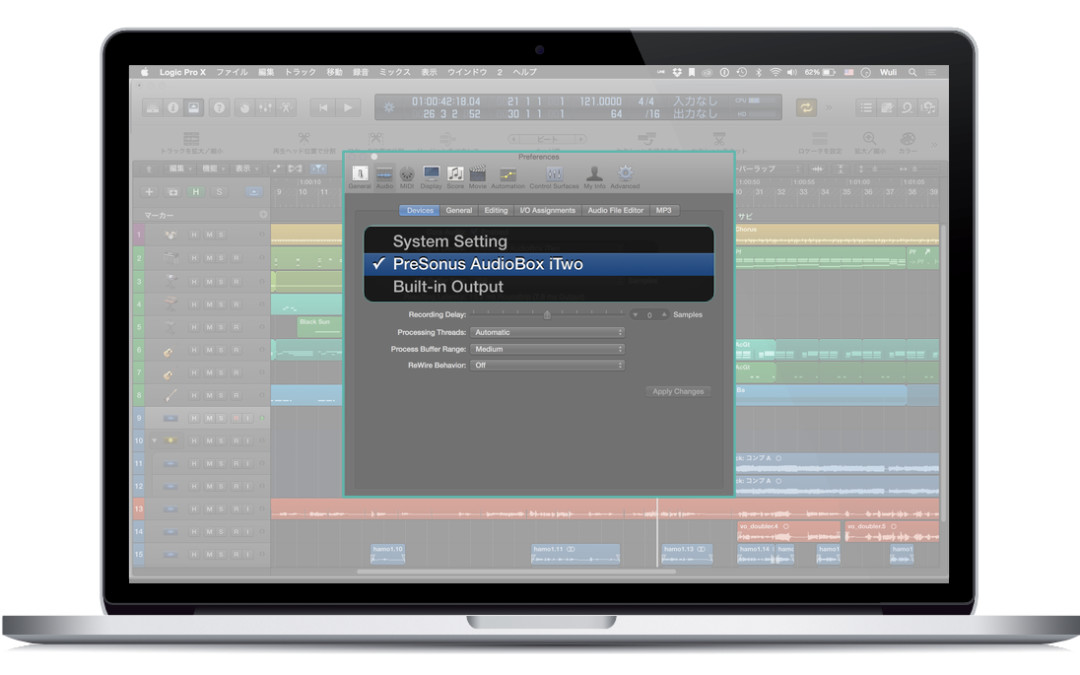
如果你想在 Logic Pro X 錄製歌聲、吉他、貝斯或是進行混音的話,除了 DAW 軟體本身之外,你還會需要一個錄音介面 (Audio Interface) 來作為錄音時所需要的轉換介面。在接下來的這篇文章中,會簡單的介紹一下 “如何在 Logic Pro X 進行錄音介面的..
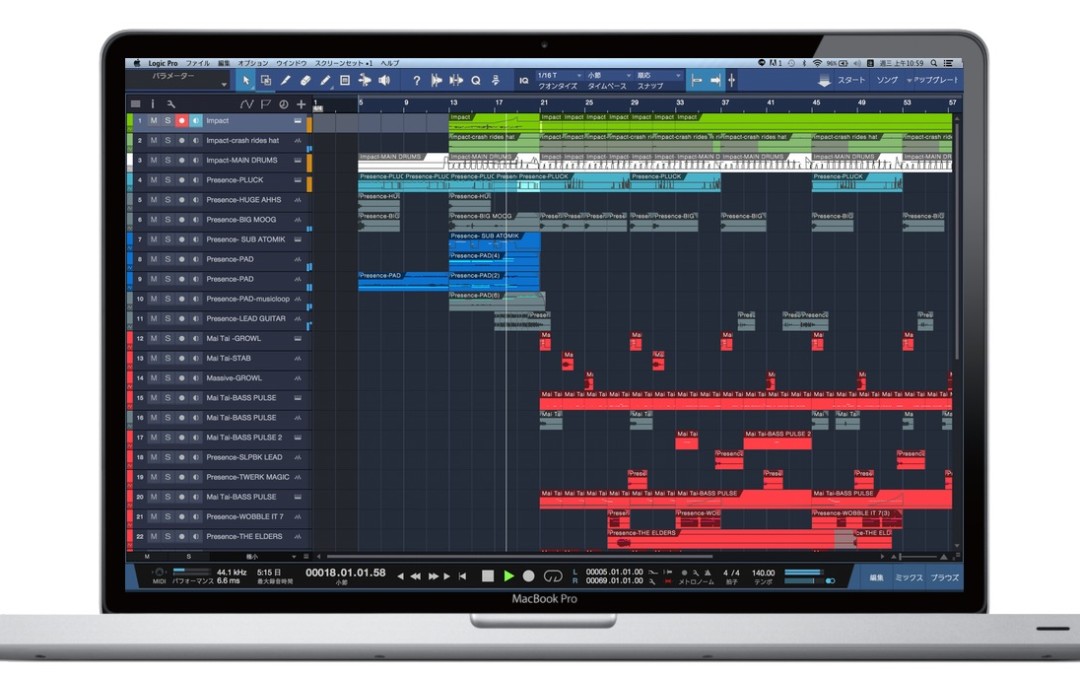
之前我們介紹過如何下載 Studio One 3 以及如何設定與連接 MIDI 控制鍵盤 ,今天就來簡單的介紹一下關於 Studio One 的錄音介面的相關設定吧!另外,最近在 LiSWEi 的網站上新增了一個 【 軟體攻略】 區域,裡面的內容包含 Studio One 、Logic Pro X、GarageBand 等相關操作說明整理;有興趣的朋友可以在..

當我們在正式開始錄音前,除了需要先連接好樂器以及麥克風外;同時也要注意輸入的訊號是否有過載的情形發生!這時你可以一邊彈奏,一邊檢查 AudioBox iTwo ❽輸入增益旋鈕旁邊的 ”音量輸入監視燈“。當燈號顯示為綠色是表示訊號已正常輸入到 AudioBox iTwo 中;如果顯示為紅色時..